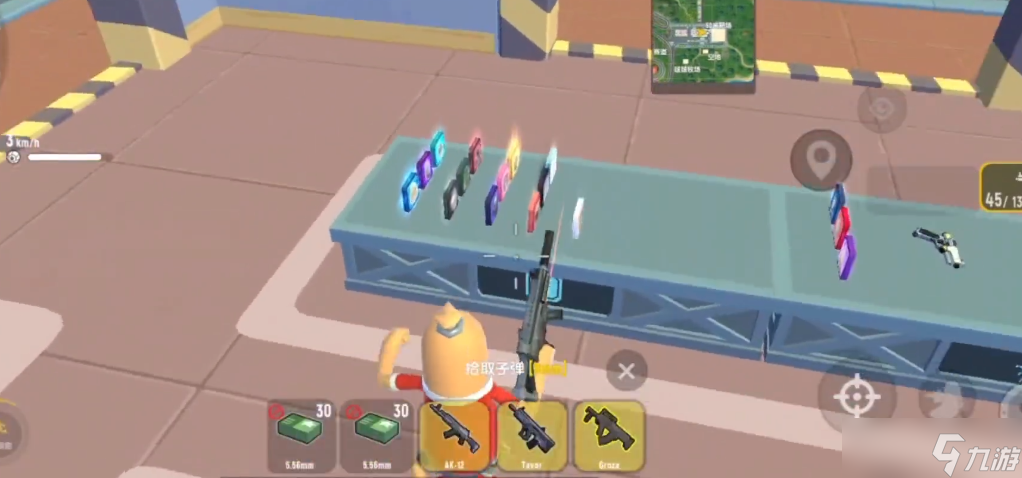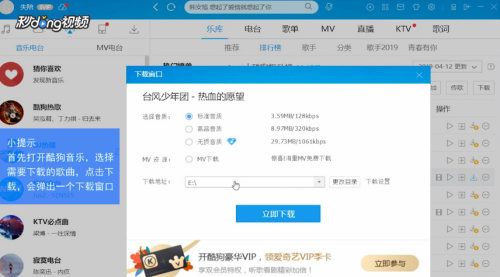千年之旅安普莎配队怎么样
时间:2025-09-22 | 作者: | 阅读:184千年之旅安普莎配队怎么样?肯定很多的用户还不知道千年之旅安普莎如何组建阵容,下面让心愿游戏小编为您带来这方面的答案,跟小编一起来看看哦!
安普莎的核心价值在于其层层递进的削弱技能,危险边缘这一技能可对敌方单体造成高达148%攻击力的伤害,并增加一定的破坏效果,直接削减目标25%的护甲值,魅心魔偶则更进一步,使敌方全体弱点防御降低10%,而永暗传承更是在特定条件下触发,让敌方全体护甲瞬间下降132点,再加上专属技能火热的割裂,每回合开始时都能对敌方全体施加额外的弱点防御降低效果,这些技能相互叠加,形成了一套完整的防御瓦解效果,使得安普莎在队伍中是类似拆甲手的角色。
正是由于安普莎的技能特性,她在实战中需要一位能够提供高频群体破防能力的伙伴来与之配合,这样的搭档不仅要能快速覆盖多个敌人,还要具备稳定的控场能力,以确保安普莎的削弱效果得以持续施展,在这一需求下,非丹妮莫属,作为另一位擅长群体破防的角色,丹妮的高频率技能释放完美弥补了安普莎在这方面的短板,两者相结合,无论是清理杂兵还是攻击BOSS,都能展现出一定的效果。
在实际组队过程中,玩家们发现了多种可行的方案,其中最为经典的便是侵蚀队配置,将安普莎与牧一同上场,在这种组合中,安普莎负责前期的初步破防,而牧则通过自身技能迅速叠加侵蚀层数,形成双重压力,每一回合,两人都能对敌人造成防御削减,从而加快BOSS弱点条的击破速度,这种打法充分利用了安普莎的削弱和牧的高效叠层特点,使得整个团队在短时间内就能积累起输出优势。
除了传统的侵蚀队外,还有一种更具侵略性的直伤队玩法,在这种阵容中,安普莎依然担任破甲重任,但她这次有了新的搭配角色,就是安洁和黑神月咏,安洁的作用在于持续为队伍恢复能量,保证输出角色始终有足够的资源进行攻击,而黑神则专注于爆发输出,利用安普莎创造的脆弱状态打出致命一击,为了最大化这套阵容的效果,还需要加入其他辅助角色,如耶塔、青蛙和雷雷,他们分别承担着不同的能量管理和控制任务。
在选择具体角色时,有几个关键点需要注意,首先是破盾位的选择,除了安普莎之外,律也是一个不错的选择,他的符文可以携带破盾加伤害套装,专门针对破盾后的第一轮压制爆发,其次是能量辅助位,安洁是首选,她的复活能力提高了队伍的容错率,同时还能稳定地为队伍提供能量支持,最后是输出位,这里有多种可能性,纳菲、小闪、水龙、夕希莉和瑞比娅都是不错的选择。
在装备方面,也需要根据角色的定位来进行优化,例如安普莎的饰品应优先考虑破盾属性,以增强她的核心竞争力,安洁则需要回蓝装备,确保能量供应充足,而黑神则应该堆砌攻击力相关的属性,追求极致的输出效率,此外一些特殊的符文和发型也能带来意想不到的效果,比如魔偶发型可以让黑神在吸血的同时避免被反伤怪秒杀,战斗节奏的控制同样重要,在一个典型的四回合循环中,第一回合由律负责破盾,安洁开始叠加能量,黑神进行首次攻击,第二回合小闪开启领域,律再次破盾,安洁继续叠能,黑神第二次攻击,第三回合安普莎接手破盾任务,保留少量破盾条,安洁完成能量积攒,此时黑神进入待机状态,第四回合则根据剩余情况进行调整,这样的节奏安排保证了每个回合都有明确的行动目标。
来源:https://www.wandoujia.com/apps/8437857/12402376381623863846.html
免责声明:文中图文均来自网络,如有侵权请联系删除,心愿游戏发布此文仅为传递信息,不代表心愿游戏认同其观点或证实其描述。
相关文章
更多-

- 人气最高的卡牌手游有哪些
- 时间:2025-11-19
-

- 经典二次元游戏推荐
- 时间:2025-11-15
-

- 高人气二次元手游排行榜
- 时间:2025-11-13
-

- 千年之旅牧怎么配队
- 时间:2025-10-20
-

- 千年之旅克萝萝怎么玩
- 时间:2025-10-09
-

- 《千年之旅》魔女星痕搭配攻略
- 时间:2025-09-25
-

- 千年之旅星痕图鉴有哪些
- 时间:2025-09-07
-

- 千年之旅安娜技能怎么样
- 时间:2025-09-07
大家都在玩
大家都在看
更多-

- 搜打撤新贵《Arc Raiders》IGN 9分 为撤离射击游戏树立了新的标杆
- 时间:2025-11-19
-
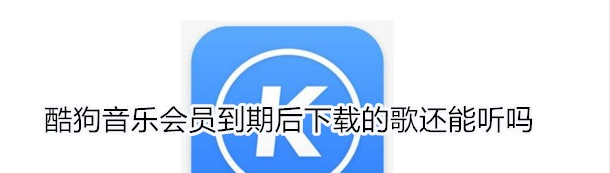
- 酷狗音乐会员到期后下载的歌还能听吗 具体介绍
- 时间:2025-11-19
-
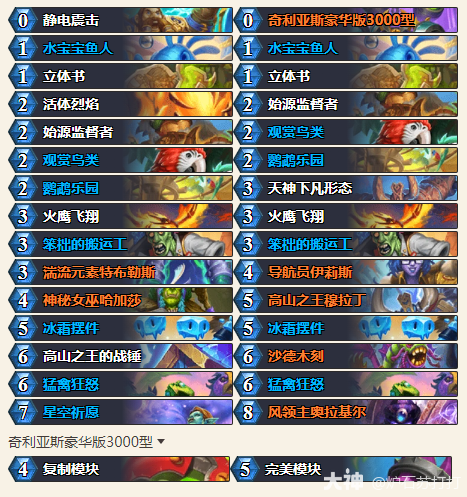
- 炉石传说34.0.2奇闻中速萨卡组代码一览
- 时间:2025-11-19
-

- 云顶之弈S16奈德丽技能效果一览
- 时间:2025-11-19
-

- 云顶之弈S16丽桑卓技能效果一览
- 时间:2025-11-19
-
- 三国志战略版陆逊配将思路是什么
- 时间:2025-11-19
-
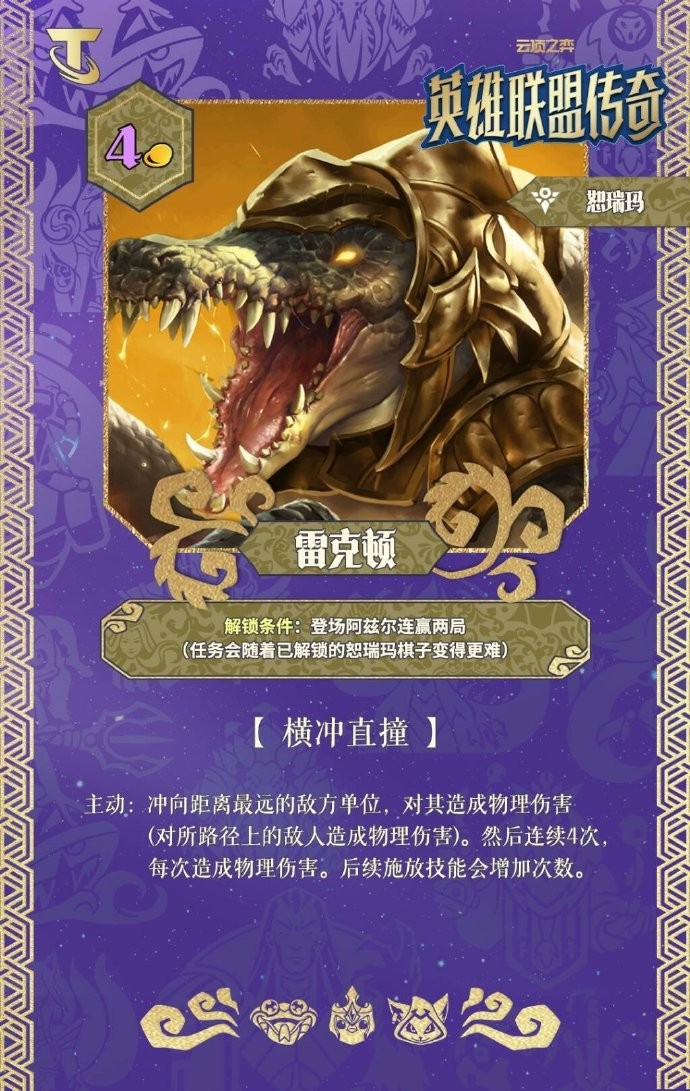
- 云顶之弈S16雷克顿技能效果一览
- 时间:2025-11-19
-
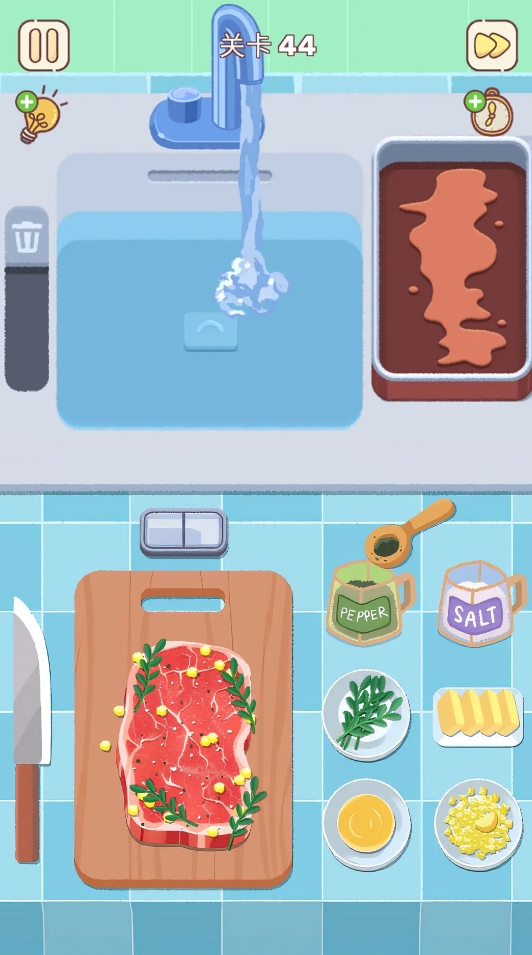
- 趣味性高的生活系游戏有哪些
- 时间:2025-11-19